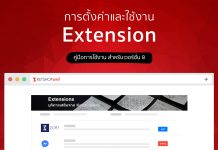– คลิกใน ตำแหน่งที่ 1,ตำแหน่งที่ 2 และ ตำแหน่งที่ 3 ตามลำดับเพื่อเข้าในส่วนของ Order
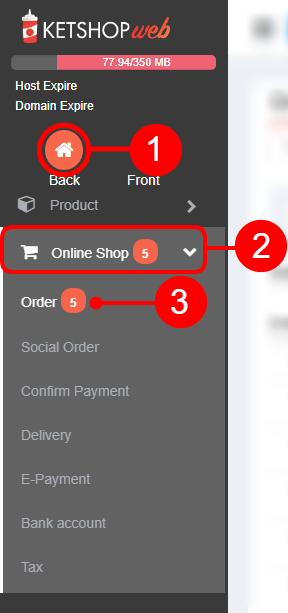
– คลิกใน ตำแหน่งที่ 1 ของ order ที่ต้องการพิมพ์ใบปะหน้าขนส่ง

–ผู้ขายจำเป็นต้องเปลี่ยนสถานะสินค้าเป็น “จัดส่ง” ก่อน จึงจะสามารถพิมพ์ใบ ปะหน้ากล่องได้เมื่อ
- เลือกการจัดส่งแบบไปรษณีย์ จะมีเลข Tracking Code ให้ อัตโนมัติ
- เมื่อเลือกการจัดส่งแบบกำหนดเอง จะต้องกรอกเลข Tracking Code เอง

หลังจากเปลี่ยน สถานจะเป็น “จัดส่ง” ผู้ซื้อจะได้รับ E-mail แจ้งว่าได้ทำการจัดส่งแล้วพร้อมกับแจ้ง Tracking No.
เมื่อ กด “SAVE” สถานะ (กดปิด Pop Up แล้วเปิดใหม่) ปุ่ม “พิมพ์ใบจัดส่ง” ถึงจะสามารถ กดได้ ดังภาพ
– คลิกที่ “ปุ่มพิมพ์ใบจัดส่ง” ใน ตำแหน่งที่ 1

– จะปรากฏหน้าดังภาพ จากนั้น กด “พิมพ์” เพื่อ Print ใบปะหน้าขนส่ง

– นี้คือตัวอย่างใบปะหน้ากล่อง ผู้ขายจำเป็นต้องปะหน้ากล่องด้วยใบที่ได้จากทางระบบ จากนั้นผู้ขายก็สามารถนำกล่องพัสดุทั้งหมดไปส่งให้ที่ไปรษณีย์ได้ทันที
ตัวอย่าง ใบจัดส่งกรณีเลือกการจัดไปรษณีย์ EMS ผ่านระบบอัตโนมัติ

ตัวอย่าง ใบจัดส่งกรณีเลือกการจัดแบบกำหนดเอง

Ketshopweb | เว็บสำเร็จรูปอย่างง่ายที่ใครๆก็ทำได้
เรายินดีให้คำปรึกษาการทำเว็บไซต์ฟรี ไม่มีค่าใช้จ่าย
ติดต่อมาที่ 02-038-5588 , email : sales@ketshopweb.com